Jak odzyskać dostęp do dysku twardego, naprawić błąd uniemożliwiający otwarcie dysku twardego

W tym artykule pokażemy Ci, jak odzyskać dostęp do dysku twardego w przypadku awarii. Sprawdźmy!
Rozruch systemu Windows 10 z rozruchowego dysku USB to dobra opcja, zwłaszcza gdy twój laptop nie obsługuje napędów CD lub DVD. Przydaje się również w przypadku awarii systemu operacyjnego Windows i konieczności ponownej instalacji systemu Windows 10 na komputerze. Jednak wielu użytkowników skarżyło się, że system Windows 10 nie uruchamia się z USB.
Czytaj dalej, aby dowiedzieć się więcej o tym, jak uruchomić system z USB Windows 10 i sprawdź metody, których możesz użyć, jeśli nie możesz uruchomić systemu z USB Windows 10.

Zawartość
W tym przewodniku wyjaśniliśmy, jak uruchomić system Windows 10 z USB za pomocą pięciu łatwych do wykonania metod dla Twojej wygody.
Jednym z powodów, dla których komputer nie uruchamia się z USB, jest konflikt między formatami plików. Jeśli Twój komputer korzysta z systemu UEFI , a USB używa systemu plików NTFS , prawdopodobnie komputer nie uruchomi się z powodu problemu z USB. Aby uniknąć takiego konfliktu, musisz zmienić system plików USB z NFTS na FAT32. Aby to zrobić, wykonaj poniższe czynności:
1. Podłącz USB do komputera z systemem Windows po jego włączeniu.
2. Następnie uruchom Eksplorator plików.
3. Następnie kliknij prawym przyciskiem dysk USB, a następnie wybierz Formatuj, jak pokazano.
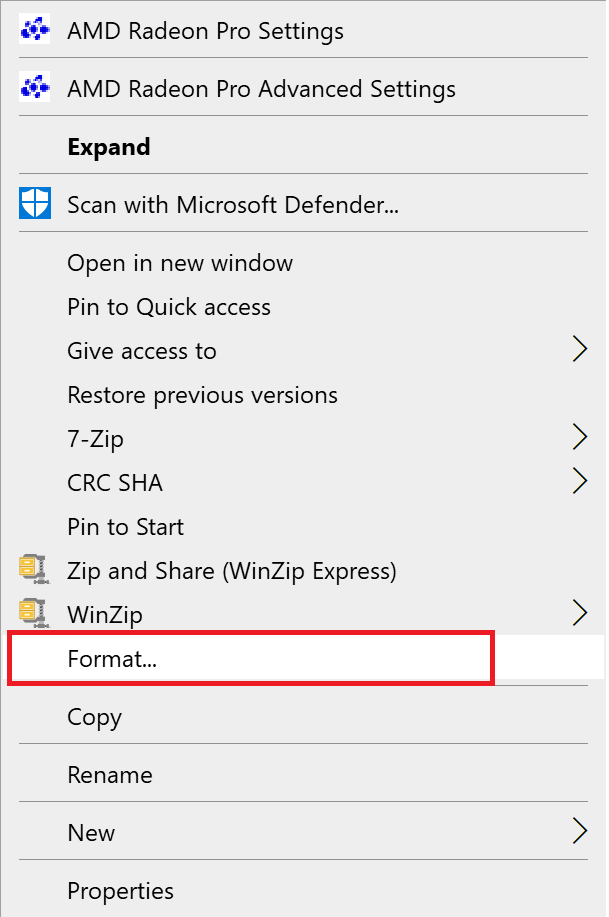
4. Teraz wybierz FAT32 z listy.

5. Zaznacz pole obok Szybkie formatowanie .
5. Na koniec kliknij Start, aby rozpocząć proces formatowania USB.
Po sformatowaniu USB do FAT32, musisz zaimplementować następną metodę tworzenia nośnika instalacyjnego na sformatowanym USB.
System Windows 10 nie uruchomi się z USB, jeśli dysk flash USB został utworzony nieprawidłowo. Zamiast tego musisz użyć odpowiednich narzędzi do utworzenia nośnika instalacyjnego na USB, aby zainstalować system Windows 10.
Uwaga: używany port USB powinien być pusty z co najmniej 8 GB wolnego miejsca.
Wykonaj poniższe czynności, jeśli nie utworzyłeś jeszcze nośnika instalacyjnego:
1. Pobierz narzędzie do tworzenia multimediów z oficjalnej witryny firmy Microsoft , klikając narzędzie Pobierz teraz , jak pokazano poniżej.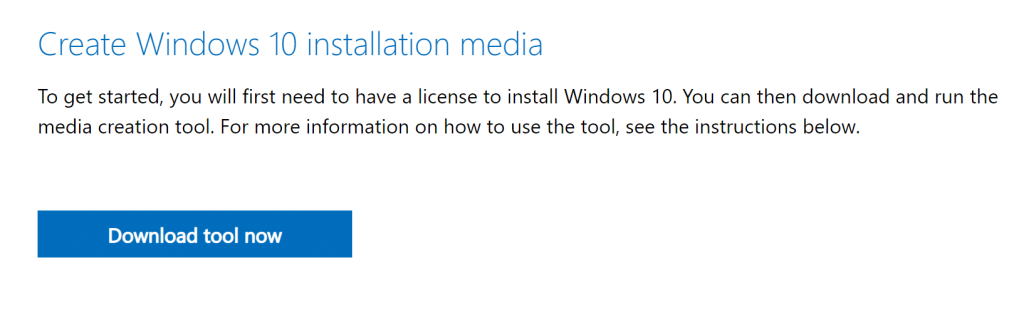
2. Po pobraniu pliku kliknij pobrany plik .
3. Następnie kliknij Uruchom, aby uruchomić narzędzie do tworzenia multimediów. Pamiętaj, aby wyrazić zgodę na warunki licencji.
4. Następnie wybierz Utwórz nośnik instalacyjny dla innego komputera . Następnie kliknij Dalej .

5. Teraz wybierz wersję systemu Windows 10, którą chcesz pobrać.

6. Wybierz napęd flash USB jako nośnik, który chcesz pobrać i kliknij Dalej.

7. Będziesz musiał ręcznie wybrać napęd USB, którego chcesz użyć na ekranie „Wybierz napęd flash USB” .

8. Narzędzie do tworzenia multimediów rozpocznie pobieranie systemu Windows 10 i w zależności od szybkości Internetu; narzędzie może potrwać do godziny, zanim zakończy się pobieranie.

Po zakończeniu rozruchowy dysk flash USB będzie gotowy. Aby uzyskać bardziej szczegółowe instrukcje, przeczytaj ten przewodnik: Jak utworzyć nośnik instalacyjny systemu Windows 10 za pomocą narzędzia do tworzenia nośników
Większość nowoczesnych komputerów oferuje funkcję, która obsługuje uruchamianie z dysku USB. Aby sprawdzić, czy twój komputer obsługuje rozruch USB, musisz sprawdzić ustawienia BIOS komputera .
1. Włącz komputer.
2. Podczas uruchamiania komputera naciśnij i przytrzymaj klawisz BIOS, aż komputer wejdzie do menu BIOS.
Uwaga: standardowe klawisze umożliwiające wejście do systemu BIOS to F2 i Delete , ale mogą się one różnić w zależności od producenta marki i modelu urządzenia. Sprawdź instrukcję dołączoną do komputera lub odwiedź witrynę producenta. Oto lista niektórych marek komputerów i ich kluczy BIOS:
3. Przejdź do opcji rozruchu i naciśnij Enter .
4. Następnie przejdź do Boot Priority i naciśnij Enter.
5. Sprawdź, czy opcja rozruchu z USB jest tutaj wymieniona.

Jeśli nie, komputer nie obsługuje uruchamiania z dysku USB. Do zainstalowania systemu Windows 10 na komputerze potrzebny jest dysk CD/DVD.
Alternatywą, aby naprawić nie można uruchomić systemu Windows 10 z USB, jest zmiana priorytetu rozruchu na dysk USB w ustawieniach systemu BIOS.
1. Włącz komputer, a następnie wejdź do systemu BIOS, jak wyjaśniono w metodzie 3.
2. Przejdź do opcji rozruchu lub podobnego tytułu, a następnie naciśnij klawisz Enter .
3. Teraz przejdź do Boot Priority .
4. Wybierz napęd USB jako pierwsze urządzenie rozruchowe .

5. Zapisz zmiany i uruchom ponownie komputer, aby uruchomić komputer z USB.
Przeczytaj także: ROZWIĄZANE: Błąd braku dostępnego urządzenia rozruchowego w systemie Windows 7/8/10
Jeśli masz komputer, który korzysta z EFI/UEFI, będziesz musiał włączyć Legacy Boot, a następnie ponownie spróbować uruchomić komputer z USB. Wykonaj poniższe czynności, aby włączyć Legacy Boot i wyłączyć Secure Boot:
1. Włącz komputer. Następnie wykonaj czynności opisane w Metodzie 3, aby wejść do systemu BIOS .
2. W zależności od modelu komputera, BIOS wyświetli różne tytuły opcji dla ustawień Legacy Boot.
Uwaga: Niektóre znane nazwy wskazujące na ustawienia starszego rozruchu to Obsługa starszej wersji, Kontrola urządzeń rozruchowych, Starszy CSM, Tryb rozruchu, Opcja rozruchu, Filtr opcji rozruchu i CSM.
3. Po znalezieniu opcji Legacy Boot settings włącz ją.
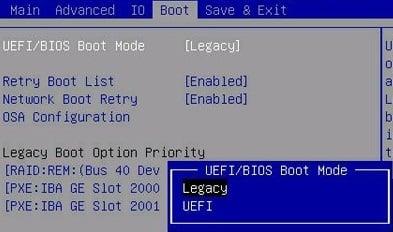
4. Teraz poszukaj opcji zatytułowanej Bezpieczny rozruch w Opcjach rozruchu.
5 . Wyłącz ją za pomocą klawiszy ( plus) + lub (minus) – .

6. Na koniec naciśnij klawisz F10, aby zapisać ustawienia.
Pamiętaj, że ten klucz również może się różnić w zależności od modelu i producenta laptopa/komputera stacjonarnego.
Zalecana:
Mamy nadzieję, że ten przewodnik był pomocny i udało Ci się naprawić system Windows 10, który nie uruchamia się z powodu problemu z USB . Ponadto, jeśli masz jakieś pytania lub sugestie dotyczące tego artykułu, możesz je umieścić w sekcji komentarzy.
W tym artykule pokażemy Ci, jak odzyskać dostęp do dysku twardego w przypadku awarii. Sprawdźmy!
Na pierwszy rzut oka AirPodsy wyglądają jak każde inne prawdziwie bezprzewodowe słuchawki douszne. Ale wszystko się zmieniło, gdy odkryto kilka mało znanych funkcji.
Firma Apple wprowadziła system iOS 26 — dużą aktualizację z zupełnie nową obudową ze szkła matowego, inteligentniejszym interfejsem i udoskonaleniami znanych aplikacji.
Studenci potrzebują konkretnego typu laptopa do nauki. Powinien być nie tylko wystarczająco wydajny, aby dobrze sprawdzać się na wybranym kierunku, ale także kompaktowy i lekki, aby można go było nosić przy sobie przez cały dzień.
Dodanie drukarki do systemu Windows 10 jest proste, choć proces ten w przypadku urządzeń przewodowych będzie się różnić od procesu w przypadku urządzeń bezprzewodowych.
Jak wiadomo, pamięć RAM to bardzo ważny element sprzętowy komputera, który przetwarza dane i jest czynnikiem decydującym o szybkości laptopa lub komputera stacjonarnego. W poniższym artykule WebTech360 przedstawi Ci kilka sposobów sprawdzania błędów pamięci RAM za pomocą oprogramowania w systemie Windows.
Telewizory Smart TV naprawdę podbiły świat. Dzięki tak wielu świetnym funkcjom i możliwościom połączenia z Internetem technologia zmieniła sposób, w jaki oglądamy telewizję.
Lodówki to powszechnie stosowane urządzenia gospodarstwa domowego. Lodówki zazwyczaj mają dwie komory: komora chłodna jest pojemna i posiada światło, które włącza się automatycznie po każdym otwarciu lodówki, natomiast komora zamrażarki jest wąska i nie posiada światła.
Na działanie sieci Wi-Fi wpływa wiele czynników poza routerami, przepustowością i zakłóceniami. Istnieje jednak kilka sprytnych sposobów na usprawnienie działania sieci.
Jeśli chcesz powrócić do stabilnej wersji iOS 16 na swoim telefonie, poniżej znajdziesz podstawowy przewodnik, jak odinstalować iOS 17 i obniżyć wersję iOS 17 do 16.
Jogurt jest wspaniałym produktem spożywczym. Czy warto jeść jogurt codziennie? Jak zmieni się Twoje ciało, gdy będziesz jeść jogurt codziennie? Przekonajmy się razem!
W tym artykule omówiono najbardziej odżywcze rodzaje ryżu i dowiesz się, jak zmaksymalizować korzyści zdrowotne, jakie daje wybrany przez Ciebie rodzaj ryżu.
Ustalenie harmonogramu snu i rutyny związanej z kładzeniem się spać, zmiana budzika i dostosowanie diety to niektóre z działań, które mogą pomóc Ci lepiej spać i budzić się rano o odpowiedniej porze.
Proszę o wynajem! Landlord Sim to mobilna gra symulacyjna dostępna na systemy iOS i Android. Wcielisz się w rolę właściciela kompleksu apartamentowego i wynajmiesz mieszkania, a Twoim celem jest odnowienie wnętrz apartamentów i przygotowanie ich na przyjęcie najemców.
Zdobądź kod do gry Bathroom Tower Defense Roblox i wymień go na atrakcyjne nagrody. Pomogą ci ulepszyć lub odblokować wieże zadające większe obrażenia.













